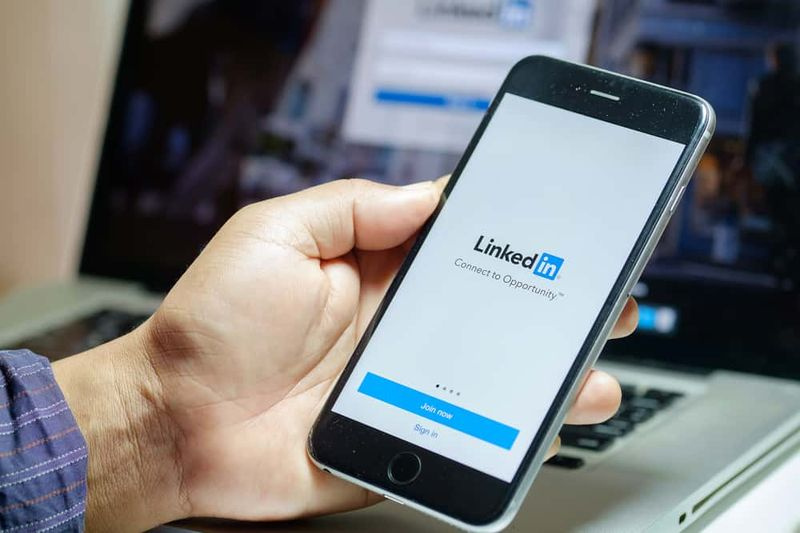Ulike måter å fikse BCM20702A0 driverfeil på

Mange brukere av Windows 10 hevder BCM20702A0 driverfeil på den nye versjonen av Windows. Feilen ser ut til å vises fra Windows Bluetooth-driveren og kan sees på Windows 7, 8 og 10 nybygg. I noen situasjoner oppstod feilen på grunn av manglende driverfiler, dårlige drivere eller infiserte systemer. Feilen oppstår også etter påloggingsskjermen, noe som irriterer mange brukere. Så hvis du også står overfor driverfeilen BCM20702A0, så er du ikke alene. Det er uendelige klager på internett angående dette problemet.
På grunn av inkompatible drivere, ødelagt installasjon, kan det hende du ser BCM20702A0 feilkoden på skjermen. Imidlertid er det mange feilsøkingsmetoder du kan ta for å løse feilen helt. Problemet skyldes hovedsakelig Bluetooth-tilkobling eller nettverksrelaterte drivere installert på PCen. Og på grunn av dette kan brukerne ikke bruke Bluetooth-enheter som Bluetooth-tastaturer, mus, hodetelefoner og mye mer. Så vi vil hjelpe deg med å sjekke problemet med feilsøkingsinstruksjoner og vil hjelpe deg med å løse BCM20702A0-feilen.
damp skjul venneliste
Se også: Ulike måter å fikse Dev Error 6068, 6065, 6165 & 6066 In Call Of Duty Warzone
Årsaker bak BCM20702A0 Driver Error
Feilen er relatert til Bluetooth-driver i Windows OS. Feilen oppstår imidlertid på grunn av ødelagte eller defekte driverfiler. Feilen kan også forårsake fordi noen innstillinger på Windows som begrenser Bluetooth-driveren til å fungere.
Ulike måter å fikse BCM20702A0 driverfeil på Windows 7/8/10
Det er ingen klar løsning for driverfeilen BCM20702A0, men det er noen rettelser som er gitt nedenfor. Du bør prøve disse løsningene og sjekke om det løser problemet ditt.

Deaktiver og reaktiver flymodus
Hvis du har aktivert flymodus, kan det forstyrre Bluetooth-driveren og dermed forårsake BCM20702A0 driverfeil. Følg instruksjonene nedenfor for å slå av flymodus.
wps office free vs libreoffice
- Gå over til Windows-søkefeltet og skriv inn Fly , vises flyalternativet, trykk på det.
- Deretter kan du se et nytt vindu som vises. Bare slå av Fly alternativ. Eller du kan bare trykke på varselikonet nederst til høyre på skjermen. Trykk deretter på utvid og trykk på Fly ikonet for å deaktivere det.
Hvis du fremdeles står overfor BCM20702A0 driverfeil, så dykk ned nedenfor!
Kjør Bluetooth-feilsøkingen
Hvis flymodus er av, men du også kan møte feilen, kan du prøve å feilsøke Bluetooth-driveren ved hjelp av Windows. Følg instruksjonene nedenfor for å få problemer med Bluetooth.
- Inngang Feilsøk innstillinger i søkefeltet i Windows, og trykk deretter på alternativet for å bare åpne vinduet Windows feilsøk innstillinger.
Merk: Du kan også åpne feilsøkingsinnstillingsvinduet ved å angi direkte ms-innstillinger: feilsøk i dialogboksen Kjør og deretter trykke på OK knapp.
fjern Bluetooth-hurtigbuffer windows 10
- Dykk ned og trykk på blåtann alternativet under Finn og fikse andre problemer merkelapp.
- Trykk deretter på Kjør feilsøkingsprogrammet knapp. Vel, feilsøkingsprogrammet vises, og det vil da finne problemene og løsningene i seg selv, så følg Windows-guiden for å løse dem. Trykk deretter på neste og velg problemet ditt.
Installere og oppdatere eksisterende driver på nytt
- Gå til Enhetsbehandling ved å skrive Enhetsbehandling i Windows-søkefeltet, og trykk deretter på alternativet.
- Trykk på blåtann alternativet for å bare utvide rullegardinmenyene. Deretter viser du Bluetooth-driverne og maskinvaren som er på PC-en.
- Høyreklikk på den og velg Oppdater driveren alternativ. Velg deretter søk automatisk på nettet alternativet for å bare oppdatere driveren.
Hvis du fremdeles står overfor BCM20702A0 driverfeil, så dykk ned nedenfor!
Installer driverne Manuelt
Hvis løsningen ovenfor ikke hjelper deg med å løse BCM20702A0 driverfeil, kan du installere de nødvendige Bluetooth-driverne manuelt. Så følg instruksjonene nedenfor for å installere driverne manuelt.
Gå over til nettleseren din, og se etter Bluetooth-driveren for PC / Laptop. For eksempel. Asus Bluetooth-driver eller HP Bluetooth-driver. Gå til det offisielle nettstedet og last ned eller installer installasjonsprogrammet.
- Høyreklikk og kjør installasjonsprogrammet som administrator.
- Deretter installerer eller laster du ned driverne og starter enheten på nytt. Etter å ha gjort dette, ser du ikke BCM20702A0 Driver Error igjen.
Konklusjon
Jeg håper du kan forstå den nye BCM20702A0 driverfeilen på Windows siste bygg. På grunn av denne feilen kan brukerne ikke bruke Bluetooth-tjenester, hodetelefoner og andre enheter. Følg feilsøkingsmetodene ovenfor, og problemet ditt blir løst på kort tid. I de fleste situasjoner oppstår problemet på grunn av feil drivere, så sørg for at alle PC-enhetsdriverne er oppdatert.
Les også: